
คุณสมบัติที่ดีที่สุดและน่าตื่นเต้นที่สุดอย่างหนึ่งของ iPhone ก็คือเรื่องของการเล่นเกม Apple ได้ประกาศว่าพวกเขาได้ปรับปรุงซอฟต์แวร์มือถือเวอร์ชันล่าสุดสำหรับการเล่นเกม ตอนนี้ผู้ใช้ iOS สามารถ จับคู่และเชื่อมต่อ Xbox One หรือ PlayStation 5 ตัวควบคุม บน iPadOS เพื่อเล่นเกมที่พวกเขาชื่นชอบ ในฐานะเกมเมอร์ คุณย่อมรู้ดีว่าการเล่นเกมด้วยคอนโทรลเลอร์ Xbox One หรือ PlayStation นั้นสนุกยิ่งกว่า
ในส่วนของคอนโทรลเลอร์ของ Microsoft คุณจะต้องได้รับเวอร์ชันล่าสุดที่มาพร้อมกับ Xbox One S และมีหมายเลขรุ่น 1708 คุณสามารถตรวจสอบหมายเลขรุ่นได้ที่ใต้แบตเตอรี่ หากคุณมีคอนโทรลเลอร์ PlayStation คุณจะต้องจับคู่กับ ตัวควบคุม DualShock 4. คุณสามารถเชื่อมต่อตัวควบคุมทั้งสองเข้ากับคอมพิวเตอร์ของคุณผ่าน Bluetooth ซึ่งเป็นการตั้งค่าพื้นฐาน ด้านล่างเราจะแสดงวิธีจับคู่คอนโทรลเลอร์ Xbox One
วิธีจับคู่คอนโทรลเลอร์ Xbox One กับ iPadOS
ในการจับคู่คอนโทรลเลอร์ Xbox One ตรวจสอบให้แน่ใจว่าคุณมีคอนโทรลเลอร์เวอร์ชันที่ถูกต้อง
ขั้นตอนการจับคู่ Xbox One S Controller ของคุณนั้นง่ายมาก เพียงทำตามขั้นตอนด้านล่างนี้
- ขั้นตอนที่ 1: บน iPad ของคุณ เปิดการตั้งค่า
- ขั้นตอนที่ 2: แตะที่บลูทูธ
- ขั้นตอนที่ 3: บนคอนโทรลเลอร์ เปิดเครื่องโดยกดปุ่มตรงกลาง
- ขั้นตอนที่ 4: ให้คอนโทรลเลอร์อยู่ในโหมดจับคู่ (กดปุ่มเชื่อมต่อที่ด้านบนค้างไว้ 3 วินาที)
- ขั้นตอนที่ 5: ตอนนี้คุณจะเห็น Xbox Wireless Controller ปรากฏใต้ "อุปกรณ์อื่นๆ" บน iPad
- ขั้นตอนที่ 6: เพียงแตะที่ Xbox Wireless Controller เพื่อจับคู่
แม้ว่าสิ่งนี้อาจใช้เวลาสักระยะด้วยความพยายามหลายครั้งในการทำงาน อย่างไรก็ตาม เมื่อมันเริ่มทำงาน ตัวควบคุมจะปรากฏบนเมนูบลูทูธภายใต้ของฉัน “อุปกรณ์ของฉัน” คุณยังสามารถตรวจสอบอายุการใช้งานแบตเตอรี่ที่เหลืออยู่ของคอนโทรลเลอร์ได้จากวิดเจ็ตแบตเตอรี่ซึ่งเป็นอีกหนึ่งการอัปเดตที่ดี
วิธีจับคู่คอนโทรลเลอร์ DualShock 4 บน iPad
ทำตามขั้นตอนด้านล่างเพื่อจับคู่คอนโทรลเลอร์ PS4 DualShock บน iPad ของคุณ
- ขั้นตอนที่ 1: บน iPad ของคุณ เปิดการตั้งค่า
- ขั้นตอนที่ 2: แตะที่บลูทูธ
- ขั้นตอนที่ 3: กดปุ่ม PlayStation และ Share หลาย ๆ ครั้งจากคอนโทรลเลอร์จนกระทั่งไฟเริ่มกะพริบ
- ขั้นตอนที่ 4: DualShock 4 Controller จะปรากฏใต้ “Other Devices” บน iPad
- ขั้นตอนที่ 5: ตอนนี้แตะที่ DualShock 4 Controller เพื่อจับคู่กับ iPad
หลังจากจับคู่คอนโทรลเลอร์ DualShock 4 แล้ว คุณจะสามารถเล่นเกมที่เข้ากันได้
วิธีเลิกจับคู่คอนโทรลเลอร์กับ iPadOS
คุณยังสามารถเลิกจับคู่คอนโทรลเลอร์ของคุณได้ทุกเมื่อที่คุณต้องการ การทำเช่นนี้ทำได้ง่ายและตรงไปตรงมาเช่นกัน กระบวนการนี้ค่อนข้างง่ายกว่าการจับคู่
- ขั้นตอนที่ 1: บน iPad ของคุณ เปิดการตั้งค่า
- ขั้นตอนที่ 2: แตะที่การตั้งค่า
- ขั้นตอนที่ 3: มองหา Xbox Wireless Controller หรือ DualShock 4 Controller ในรายการ “อุปกรณ์ของฉัน"
- ขั้นตอนที่ 4: แตะที่ “i” ถัดจากตัวควบคุม
- ขั้นตอนที่ 5: เลือกที่จะลืมอุปกรณ์นี้” จากเมนู
- ขั้นตอนที่ 6: สุดท้ายยืนยันการยกเลิกการจับคู่โดยกดตกลง
อีกทางหนึ่ง หากคุณไม่ต้องการกังวลกับขั้นตอนข้างต้น คุณสามารถเลิกจับคู่ Xbox Wireless Controller ใดๆ ได้โดยการถอดแบตเตอรี่ออก การดำเนินการนี้จะยกเลิกการเชื่อมต่อจาก iPad ของคุณ ให้คุณใช้กับคอมพิวเตอร์หรือ Xbox ได้ น่าเศร้าที่คอนโทรลเลอร์ PS4 ไม่มีแบตเตอรี่แบบถอดได้ ดังนั้นคุณยังคงต้องทำตามวิธีการด้านบนเพื่อเลิกจับคู่
เกมที่รองรับที่ทำงานร่วมกับคอนโทรลเลอร์ Xbox One หรือ PS5
เป็นความจริงที่ว่าไม่ใช่ทุกเกมที่รองรับคอนโทรลเลอร์ Xbox One หรือ PS5 ดังนั้นในการเล่นเกมใดๆ บน Xbox One ของคุณ เกมนั้นจะต้องรองรับ MFi นี่คือมาตรฐานการให้สิทธิ์ใช้งานที่สร้างขึ้นโดย Apple ซึ่งอนุญาตให้เกมจำนวนมากทำงานร่วมกับแป้นเกมและคอนโทรลเลอร์ของบริษัทอื่นได้ แม้ว่าจะมีเกมมากมายใน App Store แต่ไม่ใช่ทุกเกมที่รองรับคอนโทรลเลอร์ MFi จาก Xbox ด้านล่างเราจะดูเกมที่ดีที่สุดที่รองรับหรือทำงานร่วมกับคอนโทรลเลอร์ Xbox One หรือ PS4
รุ่น Minecraft PE
เกมนี้ไม่ฟรี เพื่อสนุกกับเกม คุณจะต้องเสียสละ $6.99 ซึ่งไม่มากขนาดนั้น Minecraft เป็นหนึ่งในเกมที่ดีที่สุดและเป็นเกมที่ได้รับความนิยมมากที่สุดเช่นกัน มีให้สำหรับผู้ใช้ Android คุณจะต้องสร้างโลกของคุณเองทีละบล็อกและในขณะเดียวกันก็ต่อสู้กับศัตรูต่างๆ
จริง 3 แข่ง
Real Racing 3 เป็นเกมฟรีและทุกคนสามารถเล่นได้ มันคือทั้งหมดที่เกี่ยวกับการแข่งรถที่มีรถมากกว่า 200 คันให้เลือก และยังมีสนามแข่งอีก 40 สนามอีกด้วย คุณสามารถเลือกรถที่ดีที่สุดในโลกแห่งความเป็นจริง เช่น Ferrari, Bugatti, Porsche และอีกมากมาย
แกรนด์ขโมยอัตโนมัติ: ซานแอนดรี
นี่เป็นอีกหนึ่งเกมยอดนิยมที่มีให้เล่นทั้งระบบปฏิบัติการ iOS และ Android เกมดังกล่าวมีราคา $6.99 pk App store GTA ไม่ใช่เกมที่ต้องการคำอธิบายใดๆ รับเวอร์ชันเต็ม จับคู่คอนโทรลเลอร์ของคุณกับ iPad iOS 13 แล้วสนุกได้เลย
ทริกเกอร์ตาย 2
เกมนี้ฟรีและเป็นเกมเกี่ยวกับการยิงซอมบี้ คุณจะต้องต่อสู้กับคัมภีร์ของศาสนาคริสต์ซอมบี้ด้วยความช่วยเหลือของอาวุธที่จะให้คุณ มีอาวุธมากกว่า 50 แบบให้ใช้ในสถานการณ์ต่างๆ มากกว่า 600 สถานการณ์
วิธีแก้ไขตัวควบคุมเกมไม่เชื่อมต่อกับ iPad
หลายคนบ่นถึงปัญหาเล็กน้อยเมื่อเชื่อมต่อ iPad กับคอนโทรลเลอร์ ไม่ใช่เรื่องน่าแปลกใจเนื่องจาก iOS 13 ยังใหม่และสดใหม่และเราเพิ่งเห็นเบต้า 2 เท่านั้น ดังนั้นจึงต้องมีปัญหาบางอย่างในการเชื่อมต่อ คอนโทรลเลอร์ DualShock 4 กับ iPhone หรือ iPad.
บางครั้งจะมีข้อบกพร่องบางอย่างในซอฟต์แวร์ที่จะป้องกันไม่ให้ Bluetooth ทำงานกับคอนโทรลเลอร์ที่จับคู่ ในการแก้ไขปัญหานี้ คุณควรลองเชื่อมต่อกับอุปกรณ์บลูทูธอื่น และเมื่อเชื่อมต่อได้แล้ว ให้ลองเชื่อมต่อกับคอนโทรลเลอร์อีกครั้ง
ด้านล่างนี้คือคำแนะนำอื่นๆ เกี่ยวกับวิธีแก้ไข
1. หากปัญหามาจากการเชื่อมต่อ คุณควรลองและรีเซ็ตการตั้งค่าเครือข่ายของคุณโดยแตะที่ การตั้งค่า >General > รีเซ็ตการตั้งค่าเครือข่าย
2. ตรวจสอบให้แน่ใจว่าระดับแบตเตอรี่บนตัวควบคุมเกมของคุณอยู่ในเกณฑ์ปกติ แบตเตอรี่อ่อนอาจเป็นสาเหตุ
3. หากคุณไม่เห็นคอนโทรลเลอร์ในรายการอุปกรณ์ที่เชื่อมต่อ ให้ไปที่ การตั้งค่า > บลูทู ธ > แตะที่ปุ่ม 'i' ถัดจากตัวควบคุมแล้วเลือก “ลืมอุปกรณ์นี้“. ตอนนี้รีสตาร์ท iPad ของคุณและตรวจสอบว่าใช้งานได้หรือไม่
เราหวังว่าคุณจะพบว่าบทความนี้มีประโยชน์และสามารถเชื่อมต่อ iPad ของคุณกับคอนโทรลเลอร์ Xbox one และเพลิดเพลินได้ อย่าลืมแชร์โพสต์นี้และใช้ช่องแสดงความคิดเห็นหากคุณมีคำถามใดๆ

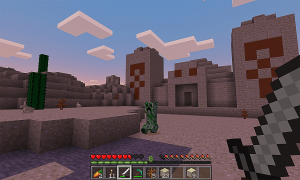








เขียนความเห็น